윈도우10에서 작업 전환을 하기 위해 알트탭(Alt+Tab) 단축키를 누르면 실행되고 있는 창의 미리보기 화면이 표시되며 미리보기 화면을 보고 창을 전환할 수 있는 기능을 제공하고 있습니다.
다만 창이 너무 많이 열려 있는 경우에는 미리보기 화면을 표시하는 것으로 인해 딜레이나 프리징이 발생할 수도 있어서 평소에 창을 많이 열어 사용하는 경우에는 단점이 될 수도 있습니다.
이 경우 알트탭을 눌렀을 때 미리보기가 아닌, 윈도우7 스타일의 아이콘으로 표시해서 창 전환을 원할하게 할 수 있습니다.
윈도우10에서 윈도우7 스타일의 알트탭을 사용하려면 AltTabSettings 레지스트리를 수정하면 되며 자세한 방법은 다음과 같습니다.
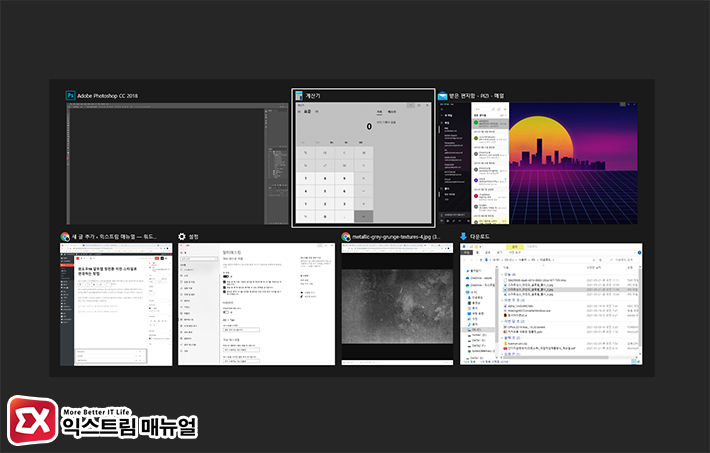
윈도우10 알트탭 미리보기 해제 레지스트리 수정
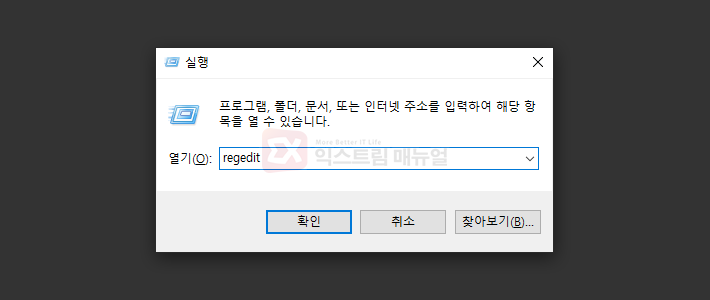
실행창(Win+R)에서 regedit을 입력해 레지스트리 편집기를 실행합니다.
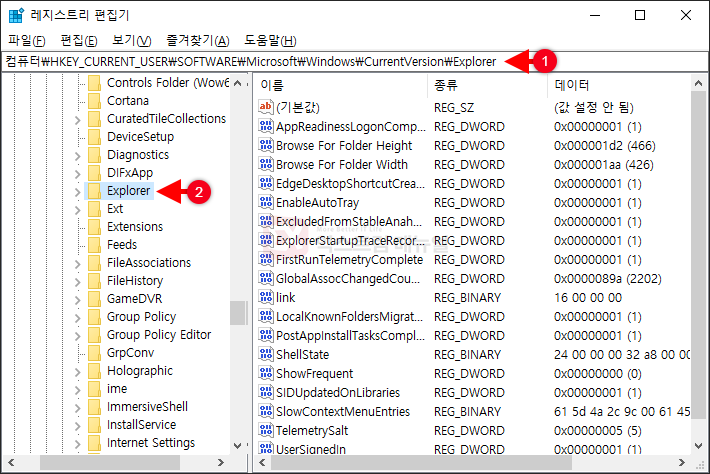
컴퓨터\HKEY_CURRENT_USER\SOFTWARE\Microsoft\Windows\CurrentVersion\Explorer
위 레지스트리 경로로 이동한 다음 Explorer 키를 찾습니다.
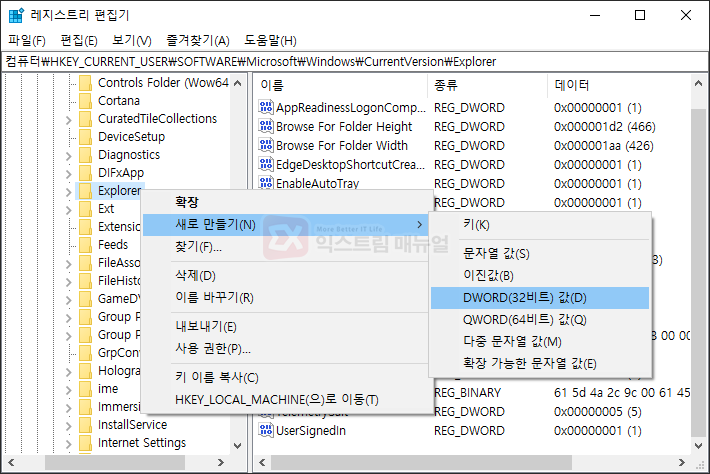
Explorer 키를 마우스 오른쪽 버튼으로 선택한 다음 새로 만들기 > DWORD(32비트) 값을 선택합니다.
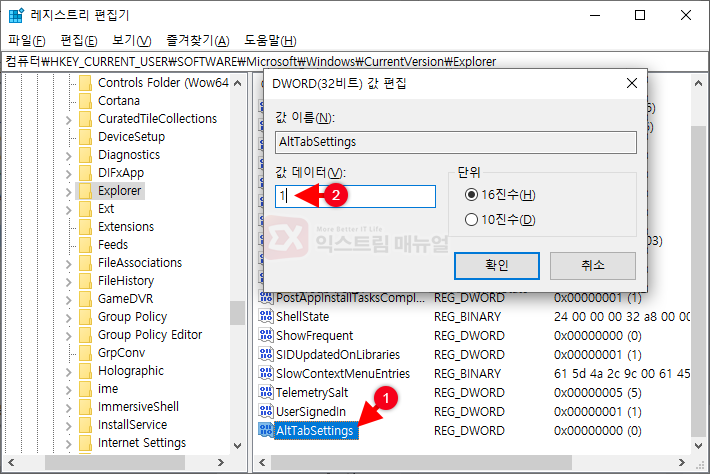
값 이름을 AltTabSettings로 변경한 다음 더블 클릭 후 값 데이터를 1로 입력합니다.
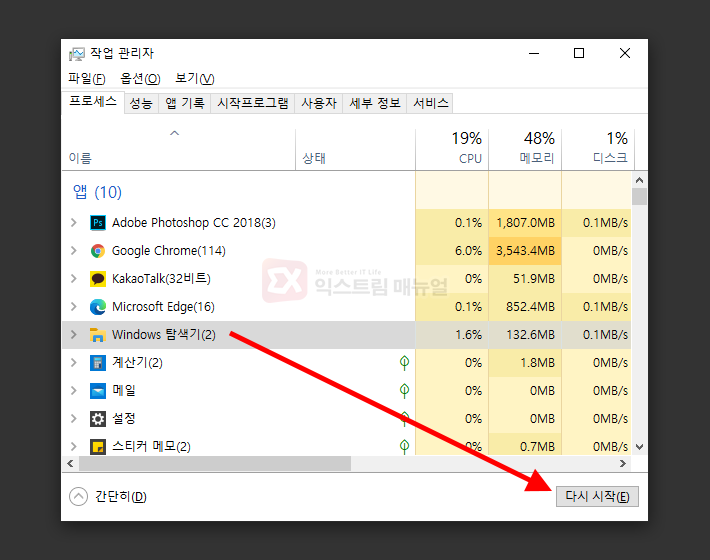
레지스트리 설정을 마친 다음 위도우 탐색기를 하나 실행한 다음 작업관리자에서 Windows 탐색기 프로세스를 다시 시작하면 적용됩니다.
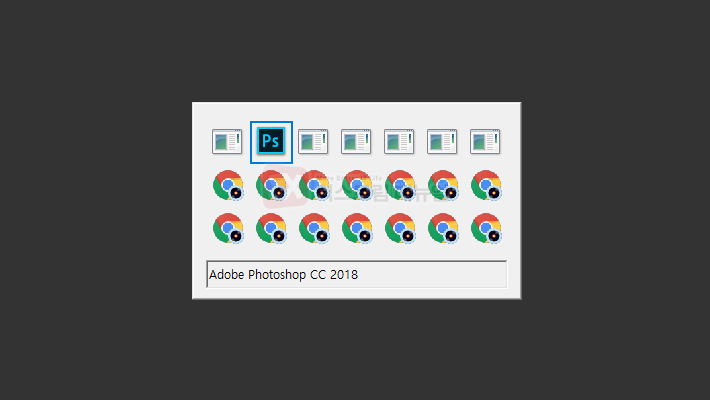
Alt+Tab 키를 눌러 작업 전환을 할 때 미리보기가 없어지고 아이콘으로 표시되는 것을 확인할 수 있습니다.
만일 이전 상태로 되돌아가고 싶다면 레지스트리 편집기에서 만들었던 AltTabSettings 값을 삭제하면 되겠습니다.



